斜槓族瞎忙終結者!Todoist、Sidekick⋯實測3款超推工具,找回高效生產力
「不能再這樣下去了。」今年6月,面對公司專案規模提升、工作之餘的接案工作,以及在外參加的志工服務活動等,要處理的事項一下子激增,令人有些措手不及,因此我開始認真找尋適合自己的生產力工具組合。
在此之前,為了提升工作效率,我曾使用不同專注力工具來試圖拯救破碎的注意力,但往往幾周過後就會被我塵封。歸結原因,我發現這類工具雖非毫無幫助,卻難以真的搔到癢處,因為令我難以靜心的癥結,其實並非外部的打擾或是心思難以集中在工作上,而是缺乏系統性掌握、管理自己的工作進度與狀態。
因此,即便試圖在一個番茄鐘內專注在眼下工作上,我也很容易浮躁、分心,例如在做A事項時,忍不住擔心B任務的進度,又或是做C工作時,突然想起D項目更緊急、更重要⋯⋯心境上一直處在某種焦慮失序的狀態裡,不只降低生產力,也會影響到產出品質。
我發現單一工具並不能真正解決我的問題,我需要的是進一步建立屬於自己的生產力系統(Productivity System),於是在嘗試各種工具後,我用以下3種應用,搭配出了一套符合自己使用習慣,且幫助我找回秩序感的專注力套餐:
Todoist:你的任務盤點小精靈
首先,先回顧一下過去掌握工作進度的方式。以前我的方法非常老派:平均2、3天一次,在紙本筆記上列出近期需要完成的各項作業,像是推薦人邀約、廣告數據整理、月報、貼文排程等等。通常是一口氣一次寫下腦中想到的事項,接著以相當佛系的方式,大致判斷一下各項任務的緊急程度,揀選當下最優先事項先來處理。
不得不說這方法是滿有用的,尤其完成項目後,唰唰唰畫掉待辦的那種滿足感,至今沒有其他工具可以完全取代。不過,紙本作業仍有許多限制與缺陷,像是難以分類歸納,事項緊急程度無法清楚標記,呈現方式也較難一目了然,而Todoist就乾淨利落地解決了上述的問題。
Todoist是一款任務管理和待辦清單應用程式,最大優點在於簡單直覺的使用方式與介面設計。Todoist預設以卡片形式呈現每1個待辦事項,1次最多可預覽1周內的項目。當要新增待辦時,可以很直覺地在任務欄中輸入任何內容,例如「每天早上11點前完成廣告日報」,並透過成熟的自然語言識別功能,系統會自動抓取待辦時限,並將卡片列入它應該出現的位置等。而檢視工作排序時,也能輕鬆地使用優先級排序,來幫助自己判斷作業順序,或是運用標籤、過濾器等,篩選特定的任務內容。
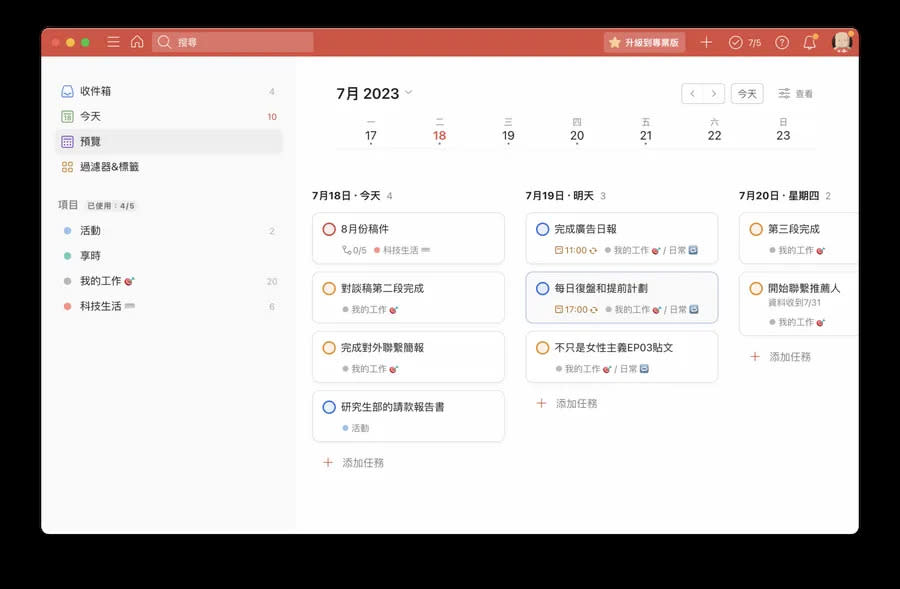
由於Todoist建立待辦的方式非常直覺,所以我通常是早上通勤時,在手機版App上盡情地寫下所有靈感與工作清單,而這個步驟因為優秀的自然語言判讀,其實操作起來跟寫在紙本筆記上的作法差不多,只不過系統自動化的歸納整理,會讓任務清單更清晰有序。而列完所有項目後,我可以再逐一檢視卡片的專案項目分類、重新調整優先層級,又或是增加子任務。
依據官方建議的原則,在創建任務卡片時,我會特別注意如果該任務只用花2分鐘完成,那別費心建立卡片了,馬上去了結它;而每1張任務卡片所需的工作時間,則控制在1小時左右。也就是說,每1項待辦的工作量,要盡量控制在同一量級,假設1張卡片需要花費4、5個小時完成,那就說明這項工作其實應該再被細分為4到5個子任務。
整體來說,使用Todoist除了讓工作事項盤點更清晰有序,每1至2小時內就能完成1項任務,回到Todoist愉快地在卡片上打勾勾來消滅待辦清單,這樣的節奏其實對找回穩步完成作業的安穩感也有很大的幫助。
Sidekick:一用回不去的多重瀏覽器
當工作狀態穩定後,提升每一段專注時間的效率與注意力,就不再是奢侈的目標。先前提到我曾嘗試使用不同的專注力工具,像是Forest專注森林、專注旅人等。雖然在遊戲化的設計下,的確會激勵自己專注,讓旅人小夥伴(或森林),爬得更高、更遠(或是長得更茂盛)。不過由於本身不是養成遊戲的愛好者,再加上工作所需,幾乎隨時都要聽音檔,往往一操作手機,就被判斷為分心;又或是雖然沒有使用手機操作,但桌機登入的LINE、臉書等社群訊息,仍會不時打擾,要一個個去設定暫停通知,也挺費工夫,所以總是用得沒有那麼順手,往往維持幾周後就又作罷。
但這次我找到了一個複合式的解決工具——Sidekick,一款專為工作流程優化與提升生產力的瀏覽器。事實上,番茄鐘大概僅是Sidekick眾多優勢裡的一個貼心小功能而已,真正進入Sidekick的世界,真的會回不去原來的瀏覽器。
Sidekick的核心是自由開源軟體Chromium,且匯入自己的Google Chrome帳號後,所有書籤、瀏覽紀錄、已存密碼、已登入的網站session、擴充功能,都能無痛搬到 Sidekick 上,因此用慣Chrome的使用者,切換瀏覽器也不太會有「轉移痛」。
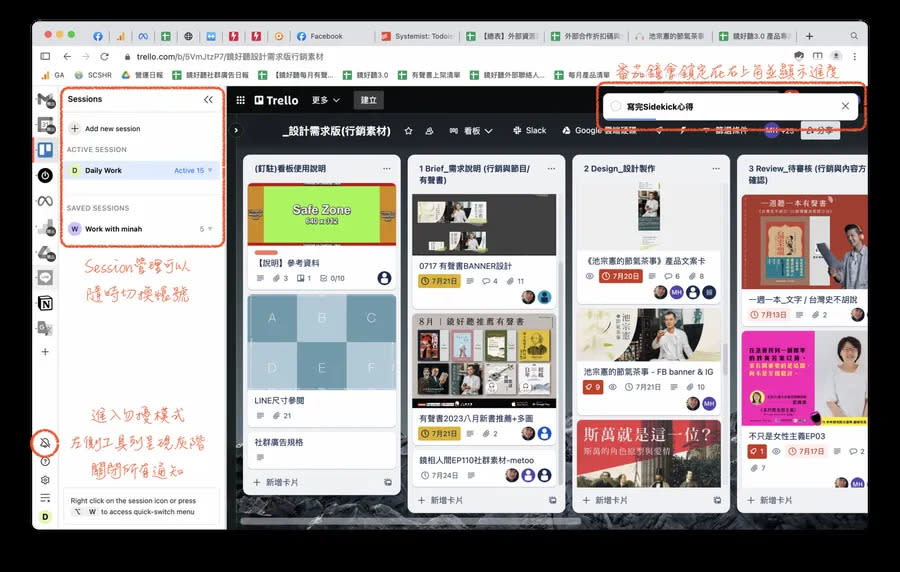
此外,Sidekick自帶清晰又方便的首頁功能。除了在左上方數據化顯示反追蹤、記憶體管理與反廣告狀況外,還幾乎支援了所有常見的生產力工具,包含Slack、Notion、Teams、Trello、Google雲端系列等,可依據使用者需求自訂首頁。另外,左側的「Application」工具列,則可以讓使用者以快捷鍵輕鬆切換,且不用占用視窗上方的分頁(Tab)。
除了內建番茄鐘功能外,Sidekick還有優秀的「靜音功能」(Mute Notification)。因為Sidekick基本上已包辦了所有會用到的工具與平台,所以開啟「靜音模式」(Mute Mode)時,所有通知都會被一鍵關閉,幾乎是一次阻絕所有干擾(不過LINE沒有支援,因此若是有登入電腦版LINE的使用者,仍需要另外設定LINE的勿擾模式)。
其中,最令我驚豔的是支援多帳號切換的「Sessions」功能。以我的使用需求為例,由於要隨時切換公私帳號來處理不同工作項目,因此過去使用Chrome,就需要開2個Chrome視窗,分別登入公司帳號與私人帳號,並來回在2個視窗作業,還相當占用記憶體。
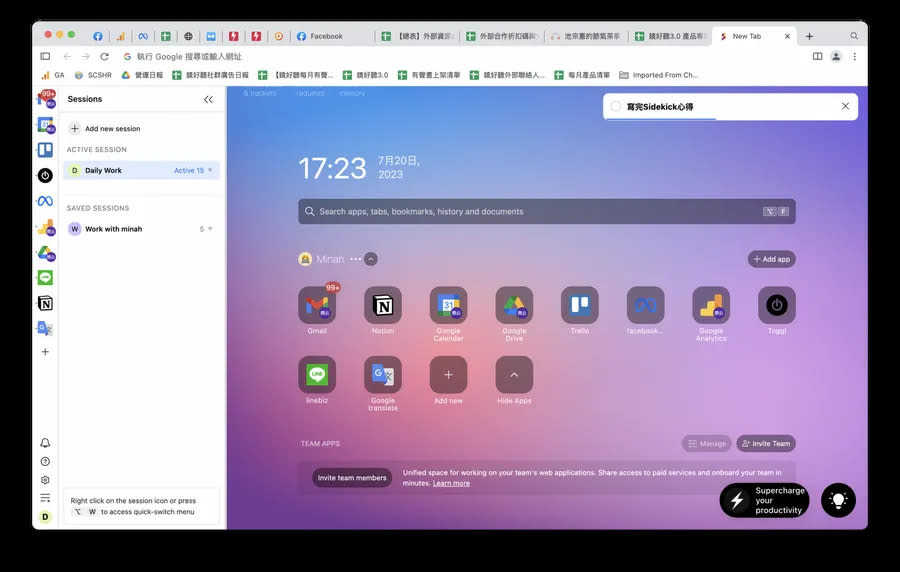
運用Sidekick的Sessions功能,用簡單的快捷鍵就可快速切換,且會儲存已開啟的分頁,不同於Chrome需要另外安裝Tab Saver 擴充來紀錄已打開的網頁,Sidekick內建自動儲存,所以隨時關閉App都不用擔心下一次難以接上前次的工作進度。
關於關閉視窗這件事,其實也是此次打造生產力系統的一項新練習。過去我甚至不用Tab Saver,而是直接蓋下電腦螢幕、讓2個Chrome視窗以及所有App都維持開啟,以便我次日翻開螢幕就可以接續工作。
然而,就如遠端工作後大家發現很需要建立區隔上、下班狀態的儀式感,每日關閉電腦的工作視窗,其實也是清理、安頓自己身心狀態的一個關鍵小動作,而透過Sidekick,就能輕鬆地建立這樣的習慣。
Toggl Track:最貼身的工時管理大師
作為偶爾接案的初級斜槓者,近期常苦於不知道如何跟業主報價,追本溯源是難以掌握自己的工作狀態與每項工作所需耗費的時間,於是我開始嘗試友人推薦的Toggl Track工時追蹤工具。
Toggl Track有App可下載,也有Chrome擴充工具,不過網頁版功能其實就相當齊全,介面也簡潔清楚,同時還能集成在Sidekick瀏覽器內。Toggl最主要的功能為Timer,用以幫助用戶追蹤計算每項任務工時。只要在頁面最上方的任務欄寫下要記錄的工作項目,再按下像是播放鍵一樣的按鈕,就會開始記錄,且同一任務可隨時暫停與繼續計時,使用體驗很符合人性。此外,每項任務可以設定所屬專案與標籤,不同專案在行程表上會顯示不同顏色,看著紀錄表就能大致掌握自己的工時被如何瓜分。
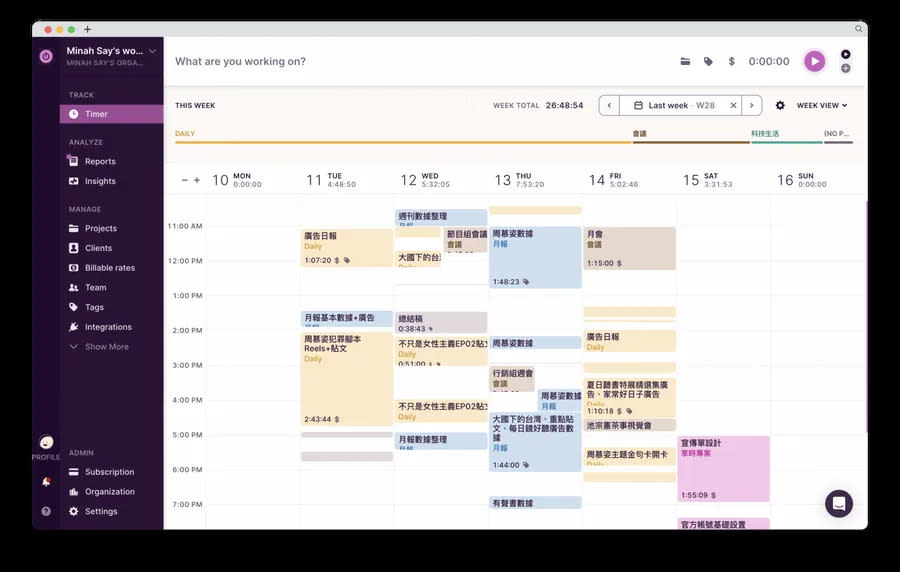
而身為檢討控,每周結束我都可以透過「Reports」與「Insights」來更精準地檢視自己的各項工作狀態。例如會議時間占所有工時多少比例,又或是在撰寫貼文上,我所耗費的時間是否超出合理範圍,需要再調整節奏、改變作業方式等。
簡單來說,對自由接案者,Toggl可以幫助精準地向客戶收費、有憑有據地報價,以及掌握自己的工作時程,但除此之外, Toggl其實也可以用以管理各種工作以外的生活時程,包含睡覺、健身、休閒等,全都可以一併記錄,讓它成為全方位管理時間分配的利器。
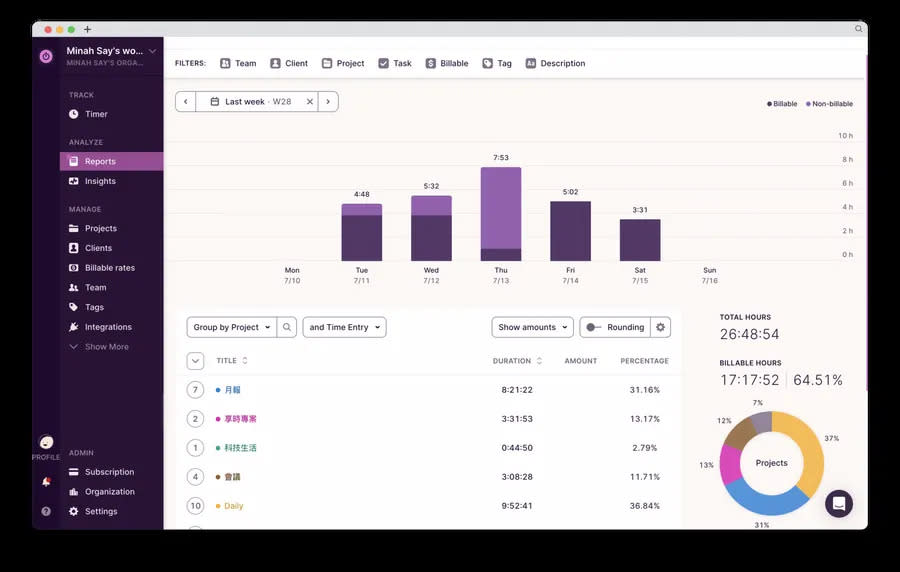
由於我的目的是建立自己的生產力系統,因此3款工具的搭配使用是聚焦在優化個人的工作模式,但其實3款工具都有協作功能,相信應用在組織工作中,更能完整發揮工具的優勢。而這次自選的專注力套餐從個人經驗出發,無法符合所有人需求,建議從最吸引你的1款工具開始,希望僅用1款就能助你破解生產力難題。
責任編輯:蘇柔瑋

 Yahoo奇摩新聞
Yahoo奇摩新聞 